Qué hacen las "características opcionales" de Windows 10 y cómo activarlas o desactivarlas

Windows 10 incluye varias características "opcionales" que puede activar o desactivar a través de Windows Dialogo de características. Muchas de estas características están pensadas para redes y servidores empresariales, mientras que otras son útiles para todos. Aquí hay una explicación de para qué sirve cada característica y cómo activarla o desactivarla.
Todas estas características de Windows 10 ocupan espacio en su disco duro, tanto si las tiene habilitadas como si no. Pero no debería habilitar todas las funciones, lo que podría generar problemas de seguridad y un rendimiento del sistema más lento. Solo habilite las funciones que necesita y las usará.
Cómo ver las características opcionales de Windows y enciéndalas y enciéndalas
RELACIONADAS: Cómo crear y ejecutar máquinas virtuales con Hyper-V
Windows 10 no ofrece una forma de administrar estas características desde la nueva aplicación de Configuración. Tendrá que usar el antiguo cuadro de diálogo Características de Windows, disponible en el Panel de control, para administrar las características.
Desde este cuadro de diálogo Características de Windows, puede habilitar funciones como la herramienta de virtualización Hyper-V de Microsoft, Internet Information Services (IIS) servidor web y otros servidores, y Subsistema de Windows para Linux. También puede eliminar el acceso a algunas funciones predeterminadas, por ejemplo, puede deshabilitar Internet Explorer para ocultar ese navegador web heredado de Windows 10. Las funciones exactas disponibles aquí dependen de la edición de Windows 10 que esté utilizando.
Para abrir el Panel de control, haga clic con el botón derecho en el botón Inicio o presione Windows + X en su teclado, luego seleccione "Panel de control" en el menú que aparece.
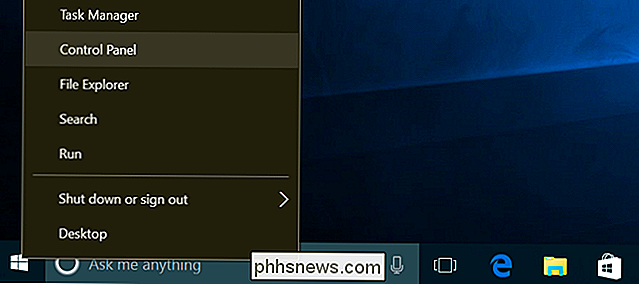
Haga clic en "Programas" en la lista y luego seleccione "Convertir Windows funciones dentro o fuera de "en Programas y características.
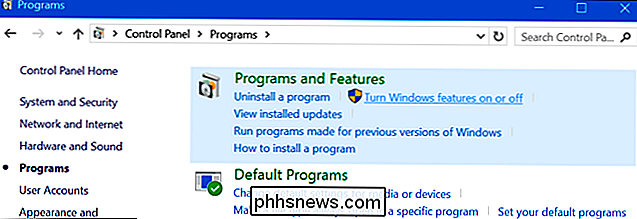
También puede abrir rápidamente esta ventana con un solo comando. Para hacerlo, abra el menú Inicio, escriba "características opcionales" y presione Entrar. También puede presionar la tecla de Windows + R para abrir el cuadro de diálogo Ejecutar, escriba "características opcionales" y presione Entrar.
Aparece la lista de características de Windows disponibles. Si una característica tiene una marca de verificación al lado, está habilitada. Si una característica no tiene una marca de verificación, está deshabilitada.
Si ve un cuadrado en una casilla, la característica contiene múltiples características secundarias y solo algunas de ellas están habilitadas. Puede expandir la función para ver cuáles de sus subfunciones son y no están habilitadas.

Haga clic en "Aceptar" y Windows aplicará los cambios que haya realizado. Dependiendo de las características que habilite o deshabilite, Windows puede requerir que reinicie su computadora para que los cambios surtan efecto.
Puede hacerlo completamente fuera de línea y sin ninguna conexión a Internet. Las características se almacenan en su computadora y no se descargan cuando las habilita.
¿Cuáles son todas las características opcionales en Windows 10?
RELACIONADAS: ¿Debe actualizar a la Edición Profesional de Windows 10?
Entonces, ¿qué debería activar o desactivar? Elaboramos una lista de algunas características disponibles en Windows 10 Professional, ya que muchas de las funciones más interesantes, como el servidor de virtualización Hyper-V, requieren Windows 10 Professional. Si está utilizando Windows 10 Home, solo tendrá algunas de estas características. Si usa Windows 10 Enterprise o Education, tendrá aún más funciones disponibles. Estos son solo los más comunes con los que te puedes encontrar.
- .NET Framework 3.5 (incluye .NET 2.0 y 3.0) : Necesitarás este instalado para ejecutar aplicaciones escritas para estas versiones de .NET. Windows los instalará automáticamente si una aplicación los requiere.
- .NET Framework 4.6 Advanced Services : estas características también se instalan automáticamente si es necesario. Solo son necesarios para ejecutar las aplicaciones que los requieren.
- Servicios de directorio liviano de Active Directory : Esto proporciona un servidor LDAP (Protocolo ligero de acceso a directorios). Se ejecuta como un servicio de Windows y proporciona un directorio para autenticar usuarios en una red. Es una alternativa ligera a un servidor de Active Directory completo y solo será útil en ciertas redes de negocios.
- Embedded Shell Launcher : esta característica es necesaria si desea reemplazar el shell Explorer.exe de Windows 10 con un shell personalizado. La documentación de Microsoft recomienda usar esta característica para configurar una aplicación de escritorio tradicional de Windows en modo kiosco.
RELACIONADO: Cómo crear y ejecutar máquinas virtuales con Hyper-V
- Hyper-V : Este es el herramienta de virtualización. Incluye la plataforma y los servicios subyacentes y una herramienta gráfica del Administrador Hyper-V para crear, administrar y usar máquinas virtuales.
- Internet Explorer 11 : si no necesita el navegador web heredado de Microsoft, puede deshabilitar el acceso a Internet Explorer por completo.
- Servicios de información de Internet : proporciona los servidores web y FTP de IIS de Microsoft junto con herramientas para administrar los servidores.
- Núcleo web Hosting de Internet Information Services : esto permite que las aplicaciones servidor web que usa IIS dentro de su propio proceso. Solo necesita instalar esto si necesita ejecutar una aplicación que lo requiera.
- Modo de usuario aislado : una nueva característica en Windows 10, esto permite que las aplicaciones se ejecuten en un espacio aislado y seguro si están programadas para hazlo. Solo necesita este un programa que necesita para usar las solicitudes o lo requiere. Aquí hay un video con más detalles técnicos.
- Componentes heredados (DIrectPlay) : DirectPlay era parte de DirectX, y algunos juegos lo usaban para juegos en red y multijugador. Windows 10 debería instalarlo automáticamente cuando instale un juego antiguo que requiera DIrectPlay.
- Características del medio (Windows Media Player) : puede desactivar el acceso al Reproductor de Windows Media desde aquí, si no tiene uso.
- Servidor Microsoft Message Queue (MSMO) : este antiguo servicio mejora las comunicaciones en redes no confiables poniendo en cola los mensajes en lugar de enviarlos inmediatamente. Esto solo es útil si tiene una aplicación comercial que requiere y usa específicamente esta función.
- Microsoft Print to PDF : la impresora PDF incluida de Windows 10 se puede desactivar desde aquí, si lo desea (pero es muy útil, no sé por qué lo haría).
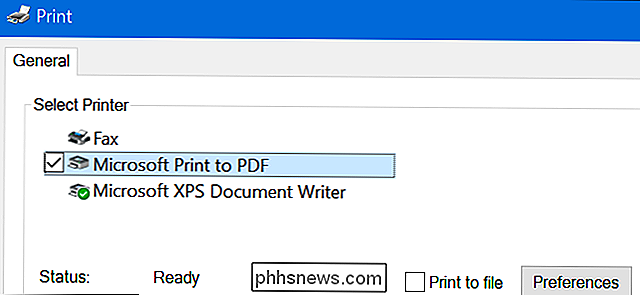
- MultiPoint Connector : Esto permite que su computadora sea monitoreada y administrada por las aplicaciones MultiPoint Manager y Dashboard. Solo es útil en redes corporativas, y solo si esas redes usan estas herramientas de administración.
- Servicios de impresión y documentos : Las características del cliente de impresión de Internet y de fax y escaneo de Windows están habilitadas de manera predeterminada. Esto permite la impresión a través de la red, fax y escaneo. También puede agregar soporte para los protocolos de impresión de red LPD y LPR, aunque estos son más antiguos y no tan comunes, solo los necesitará si tiene que conectarse a una impresora de red que los requiera. La función de administración de escaneo aquí es para administrar y monitorear escáneres conectados a una red.
- Kit de administración de RAS Connection Manager (CMAK) : esta herramienta le permite crear perfiles de acceso remoto personalizados para VPN. A menos que sepa que necesita esto para administrar una red, no lo necesita.
- Compatibilidad con la API de compresión diferencial remota : proporciona un algoritmo rápido para comparar archivos sincronizados. Al igual que muchas otras funciones, solo es útil si una aplicación lo requiere específicamente
- RIP Listener : este servicio escucha los avisos del protocolo de información de enrutamiento enviados por los enrutadores. Solo es útil si tiene un enrutador que admita el protocolo RIPv1. Esto puede ser útil en una red corporativa, pero no será útil en casa.
- Protocolo simple de administración de red (SNMP) : este es un protocolo antiguo para administrar enrutadores, conmutadores y otros dispositivos de red. Solo es útil si trabaja en un entorno que utiliza este antiguo protocolo.
- Servicios TCPIP simples (es decir, eco, horario diurno, etc.) : esto incluye algunos servicios de red opcionales. El servicio "eco" podría ser útil para la resolución de problemas de red en algunas redes comerciales, pero de lo contrario no será útil.
- Compatibilidad con SMB 1.0 / CIFS File Sharing : permite compartir archivos e impresoras con versiones anteriores de Windows, desde Windows NT 4.0 a Windows XP y Windows Server 2003 R2. Los sistemas operativos Linux y Mac también pueden usar el protocolo SMB anterior para compartir archivos e impresoras.
- Telnet Client : proporciona un comando telnet que le permite conectarse remotamente a la interfaz de línea de comando en computadoras y dispositivos que ejecutan un servidor telnet. Telnet es viejo y no seguro. En realidad, no debería usar telnet en la red estos días, pero podría ser útil al conectarse a un dispositivo antiguo.
- Cliente TFTP : proporciona un comando tftp que le permite transferir archivos a computadoras y dispositivos. utilizando el Protocolo trivial de transferencia de archivos. TFTP también es antiguo y no seguro, por lo que tampoco debería usarlo. Pero puede que tenga que usarlo con algunos dispositivos antiguos.
- Windows Identity Foundation 3.5 : las aplicaciones .NET antiguas aún pueden requerir esto, pero .NET 4 incluye un nuevo marco de identidad. Solo necesitará instalar esto si necesita ejecutar una aplicación .NET anterior que lo necesite.
- Windows PowerShell 2.0 : PowerShell es un entorno de scripting y línea de comandos más avanzado que el antiguo Símbolo del sistema. Está habilitado de forma predeterminada, pero puede deshabilitar PowerShell, si lo desea.
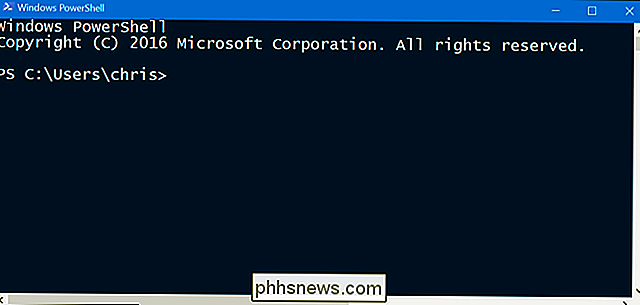
- Windows Process Activation Service : Esto está relacionado con el servidor web de Internet Information Services. Solo lo necesitará si ejecuta una aplicación de servidor que lo requiera.
RELACIONADO: Cómo instalar y usar Linux Bash Shell en Windows 10
- Subsistema de Windows para Linux : en Windows 10 Anniversary Update, este servicio le permite usar el shell Ubuntu Bash y ejecutar aplicaciones Linux en Windows 10.
- Windows TIFF iFilter : esta característica permite que el servicio de indexación de Windows analice archivos .TIFF y realice el reconocimiento óptico de caracteres (OCR ) Está deshabilitado por defecto ya que es un proceso intensivo de CPU. Pero, si usa muchos archivos TIFF, por ejemplo, si escanea regularmente documentos en papel a TIFF, podría ser una función útil que le permita buscar esos documentos escaneados más fácilmente.
- Carpetas de trabajo Cliente : Esta herramienta le permite sincronizar carpetas de una red corporativa a su computadora.
- XPS Services : Esto permite imprimir documentos XPS. Microsoft creó este formato de documento con Windows Vista y nunca despegó, por lo que es mejor imprimir en PDF. Desactive esta función y la impresora XPS desaparecerá de su lista de impresoras instaladas (aunque también puede hacer clic con el botón derecho en la Impresora XPS en la ventana Dispositivos e impresoras y seleccionar "Eliminar dispositivo").
- XPS Viewer : Esta aplicación le permite ver documentos XPS.
La mayoría de los usuarios de Windows nunca necesitarán visitar esta ventana y administrar activamente estas funciones. Windows 10 instalará automáticamente las características que los programas requieren, cuando sea necesario, aunque para ciertas características, es útil saber dónde puede activarlas o desactivarlas. Si alguna vez no tiene una función que cree que debería, es un buen lugar para verificar.

7 aplicaciones de iPhone para escribir en imágenes
Así que ayer tomé una foto de mi hija que pensé que era muy graciosa, pero necesitaba agregar texto a la foto para hacerla divertida para otras personas. Empecé a buscar algunas buenas aplicaciones de iPhone que pudiera usar para agregar texto a las fotos antes de enviarlas a familiares y amigos. Ad

¿Cuál es la forma más sencilla de minimizar las aplicaciones en la bandeja del sistema?
Siempre buscamos la solución más simple y fácil para realizar una tarea, preferiblemente al usar la menor cantidad de sistema recursos. A continuación, le mostramos cómo minimizar la bandeja del sistema con un pequeño ayudante de aplicación. La herramienta que utilizamos se llama RBTray y pesa 101 KB realmente comprimidos, incluidas las versiones de 32 y 64 bits.



